Алданиб қолманг: ноутбукни очмасдан батареясини текшириш усуллари

Ҳар қандай қурилманинг аккумулятори унинг ишлатилиш даражасига қараб турлича даражада тўзиб боради. Шунинг учун ҳам смартфон, планшет, ноутбук ёки бошқа бирор гаджетнинг ишлатилганини харид қиладиган бўлсангиз, албатта батареясини текшириб олиш муҳим.
ЎҚИНГ: Смартфон ва ноутбукни нотўғри қувватлаяпсиз, буни биласизми?
Аккумуляторнинг сиғимдорлиги борасида дастлаб иккита тушунчани фарқлаш лозим: унинг ишлаб чиқарувчиси айтган дастлабки ток сиғими (Design capacity) ҳамда айни дамдаги жорий ток сиғими (Total capacity ёки Full charge capacity). Бу иккаласининг кўрсаткичлари орасидаги фарқ қанчалик катта бўлса, батарея шунчалик тўзган ва уни шунчалик тез-тез зарядлаб туришга тўғри келади.
Бугун эътиборингизга ноутбук аккумуляторини текшириш усулини ҳавола этмоқчимиз. Текширишдан аввал уни тўла қувватлаб олиш керак бўлади.
Windows тизимли ноутбук батареясини текшириш
Ушбу операцион тизимнинг ўзида аккумулятор диагностика хизмати мавжуд. Ундан фойдаланиш учун «Буйруқлар қатори»ни маъмур (администратор) ҳуқуқи билан ишга тушириш керак бўлади. Яъни, тизим бўйлаб «Командная строка»ни излайсиз, топилган утилита устига сичқончанинг ўнг тугмачаси билан чертасиз ва очилган менючадаги «Запуск от имени администратора» банди орқали маъмур номидан ишга туширасиз. Очилган ойнада «powercfg /batteryreport» деб (қўштирноқларсиз) ёзасиз ва «Enter» тугмачасини босасиз.
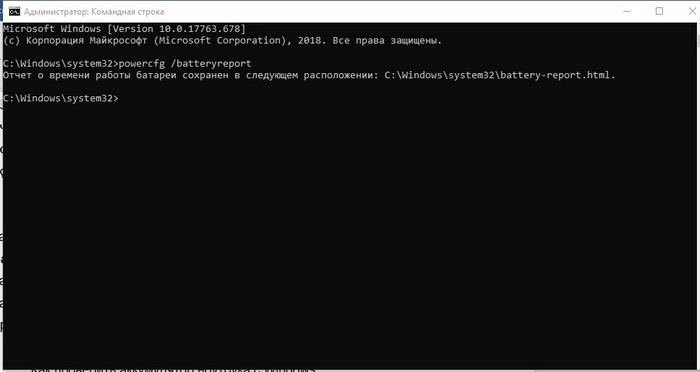 Бир неча сониядан сўнг Windows батарея ҳолати ҳақидаги ҳисоботни тайёрлаб, C:\Windows\system32 манзилида сақлайди. Шу жилдни очиб, ундаги battery-report.html файлини топасиз ва исталган браузерда очасиз. Кейин эса саҳифанинг «Installed batteries» бўлимига борасиз – шу ерда Design capacity ҳамда Full charge capacity кўрсаткичлари акс этган.
Бир неча сониядан сўнг Windows батарея ҳолати ҳақидаги ҳисоботни тайёрлаб, C:\Windows\system32 манзилида сақлайди. Шу жилдни очиб, ундаги battery-report.html файлини топасиз ва исталган браузерда очасиз. Кейин эса саҳифанинг «Installed batteries» бўлимига борасиз – шу ерда Design capacity ҳамда Full charge capacity кўрсаткичлари акс этган.
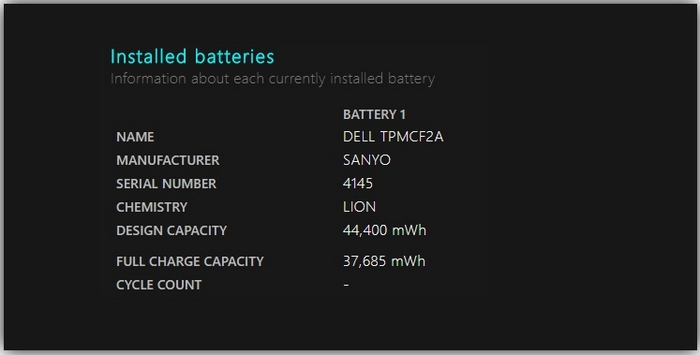
Уларни ўзаро солиштириш орқали, фарқнинг катталигига қараб батареянинг қанчалик эскирганини аниқлашингиз мумкин.
ЎҚИНГ: Қандай қилиб Windows'ни кераксиз маълумотлардан тозалаш мумкин: 5 бепул восита
Агарда бирор сабабга кўра юқоридаги усул иш бермаса, у ҳолда бепул BatteryInfoView ёки BatteryCare дастурларидан бири орқали аккумуляторни текшириш имкони мавжуд. Булардан биринчиси бош менюнинг ўзидаёқ Design capacity ва Full charge capacity кўрсаткичларини акс эттиради, иккинчисида эса бу маълумотларни кўриш учун «Detailed Information» тугмачасини босиш кифоя.
MacBook аккумуляторини текшириш
Apple ноутбукларининг батареяси ҳолатини билиш учун яхши воситалардан бири – бепул coconutBattery утилитасидир. Design capacity ва Full charge capacity ҳам, аккумуляторнинг текшириладиган бошқа хусусиятлари ҳам уни ишга туширишингиз билан акс этади. Шунингдек, бу дастур айни дамда MacBook’ка уланиб турган бошқа iOS-қурилмаларнинг аккумулятори ҳақидаги худди шу маълумотларни ҳам чиқариб беради:
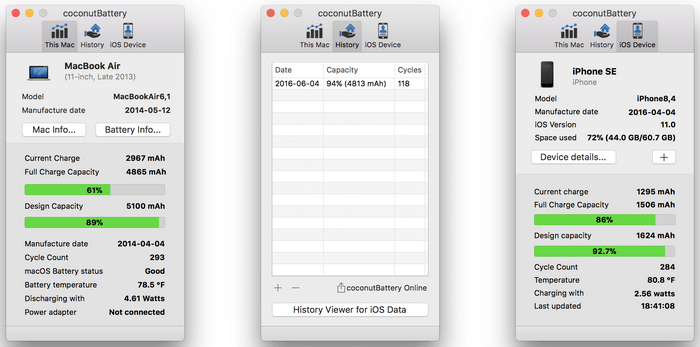 Умид қиламизки, ишлатаётган ноутбукингиз аккумуляторини текширишда, шунингдек, ишлатилган лаптоп харид қилаётганингизда ушбу маълумотлар асқотади. Батареяси ҳам, ўзи ҳам яп-янги бўлган турли русумлардаги Asus, Acer, Lenovo, HP ва Dell ноутбукларни эса 2 425 000 сўмдан бошланган нархларда Terashop.uz интернет-дўконимиздан харид қилиш мумкин.
Умид қиламизки, ишлатаётган ноутбукингиз аккумуляторини текширишда, шунингдек, ишлатилган лаптоп харид қилаётганингизда ушбу маълумотлар асқотади. Батареяси ҳам, ўзи ҳам яп-янги бўлган турли русумлардаги Asus, Acer, Lenovo, HP ва Dell ноутбукларни эса 2 425 000 сўмдан бошланган нархларда Terashop.uz интернет-дўконимиздан харид қилиш мумкин.
ЎҚИНГ: Ноутбук танлашда эътиборга олиш керак бўлган 10 жиҳат






